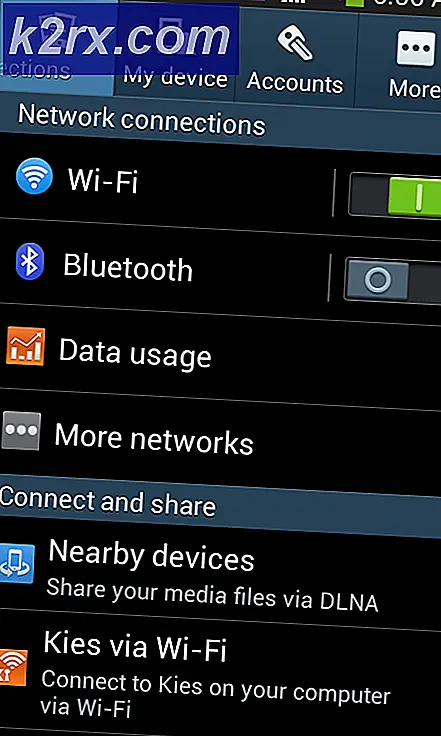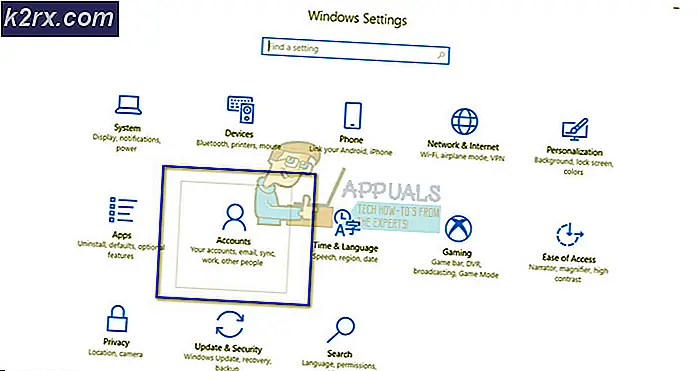Bagaimana Memperbaiki Kursor Berkedip di Windows 10?
Kursor atau penunjuk tetikus biasanya berupa panah padat yang tidak berkedip atau bentuk serupa saat bekerja di Windows 10. Dalam aplikasi seperti Microsoft Word, kursor menjadi bilah vertikal yang berkedip untuk menunjukkan di mana Anda bekerja dalam dokumen.
Tetapi kursor yang berkedip/berkedip cepat atau berkedip mungkin menunjukkan beberapa masalah dengan driver mouse atau mouse, masalah video atau Perangkat Lunak Anti-virus dan Masalah Lainnya. Kursor yang berkedip ini cukup mengganggu dan membuat pengoperasian komputer sehari-hari menjadi sangat sulit. Kesalahan ini dapat membuat pengguna PC gila.
Mayoritas di antara kumpulan pengguna Windows 10 yang terpengaruh oleh masalah ini adalah orang-orang yang memiliki pemindai sidik jari yang terpasang pada sistem mereka. Semua pengguna lain yang terpengaruh menderita masalah ini karena perangkat lunak atau driver pihak ketiga, tetapi penyebab di balik masalah ini, di hampir semua kasus, ditemukan sebagai perangkat input atau aplikasi atau driver pihak ketiga yang dipasangkan dengan alat input.
Banyak pengguna Windows 10 yang mengeluh tentang kursor yang berkedip di Windows 10. Untungnya masalah ini dapat diperbaiki dan ini dia caranya:
Apa yang menyebabkan Kursor Berkedip?
Setelah menerima beberapa laporan dari pengguna dan melakukan eksperimen, kami menyimpulkan bahwa masalah tersebut terjadi karena beberapa alasan berbeda. Beberapa alasan mengapa Anda mungkin mengalami masalah ini namun tidak terbatas pada:
Solusi 1: Mulai ulang Windows Explorer
Windows Explorer adalah pengelola file yang digunakan oleh Windows 10. Ini memungkinkan pengguna untuk mengelola file, folder, dan koneksi jaringan, serta mencari file dan komponen terkait. Windows Explorer juga telah berkembang untuk mendukung fitur-fitur baru yang tidak terkait dengan manajemen file seperti memutar audio dan video dan meluncurkan program, dll. Desktop dan bilah tugas juga merupakan bagian dari Windows Explorer. Tampilan, nuansa, dan fungsionalitas Windows Explorer telah ditingkatkan dengan setiap versi Windows dan dimulai dengan Windows 8.0, Windows Explorer disebut File Explorer.
Beberapa kali memulai ulang Windows Explorer dapat menyelesaikan masalah solve
- Klik kanan pada Bilah tugas dan klik Pengelola Tugas
- Pada Task Manager, Klik Kanan pada Windows Explorer dan Klik pada Tugas akhir
- Pada Pengelola Tugas, Klik pada Mengajukan Menu dan Klik Tugas Baru
- Di Jendela Tugas Baru, Ketik explorer.exe dan klik oke/
Dan masalah Anda akan terpecahkan. Jika tidak, pindah ke solusi berikutnya
Solusi 2: Memperbarui Driver Mouse dan Keyboard
Driver mouse dan driver keyboard mungkin menyebabkan kursor Anda berkedip. Periksa versi driver yang telah Anda instal untuk perangkat keras Anda dan pastikan itu adalah versi terbaru. Periksa situs web produsen untuk informasi tentang konflik perangkat keras dan perangkat lunak dengan program yang Anda jalankan. Mouse atau keyboard nirkabel dapat memiliki konflik USB yang dapat membuat kursor Anda berkedip.
Jika Anda menggunakan produk nirkabel, kursor Anda mungkin berkedip tidak menentu saat baterai di mouse atau keyboard hampir habis.
- tekanTombol Logo Windows + Xuntuk membuka Menu WinX.
- KlikPengaturan perangkat.
- PerluasTikus dan alat penunjuk lainnya
- Klik kanan pada setiap entri di bawah Mouse komputer Anda dan perangkat penunjuk lainnya dan klikPerbarui Driver.
- Mengulang kembalikomputer Anda, dan seharusnya tidak ada lagi yang berkedip di penunjuk tetikus Anda dan penunjuk tetikus Anda harus sepenuhnya dapat digunakan.
Solusi 3: MASALAH PENGEMUDI VIDEO
Masalah driver video dapat bermanifestasi dalam berbagai cara, salah satunya menyebabkan kursor berkedip atau hilang sama sekali. Periksa untuk memastikan bahwa Anda memiliki versi terbaru dari driver kartu video yang diperlukan untuk perangkat keras dan sistem operasi Anda. Situs web produsen kartu video adalah tempat yang baik untuk memulai pemecahan masalah dan biasanya memiliki driver video yang dapat diunduh dan bagian FAQ. Situs web produsen sistem operasi atau forum komputer online adalah sumber yang baik untuk mencari tahu tentang masalah yang diketahui dengan kartu video dan sistem operasi Anda. Driver DirectX Microsoft diperbarui secara berkala dan Anda harus memastikan bahwa Anda memiliki versi terbaru yang kompatibel dengan perangkat keras dan perangkat lunak Anda.
- tekanTombol Logo Windows + X untuk membuka Menu WinX.
- KlikPengaturan perangkat.
- PerluasPengontrol Video dan Game Suara
- Klik kanan pada Video di komputer Anda Pengontrol Suara dan Video dan Game dan klikMemperbarui. Lakukan hal yang sama dengan Display adapter.
- Nyalakan kembali komputer Anda, dan seharusnya tidak ada lagi kedipan di penunjuk tetikus Anda dan penunjuk tetikus Anda harus sepenuhnya dapat digunakan.
Solusi 4: Menonaktifkan Fitur HP Simple Pass
Bagi pengguna HP dengan perangkat biometrik di komputernya, pelakunya adalah aplikasi HP untuk perangkat biometrik yang dikenal dengan HP SimplePass.
HP SimplePass memfasilitasi penggunaan perangkat biometrik dengan komputer HP dan juga memungkinkan pengguna untuk mengontrol apa yang dilakukan perangkat biometrik mereka. Namun, aplikasi tidak berpasangan dengan baik dengan Windows 10, akibatnya menimbulkan masalah ini. Jika Anda pengguna HP yang mengalami masalah ini dan Anda telah menginstal HP SimplePass, yang perlu Anda lakukan untuk memperbaiki masalah ini adalah menonaktifkan salah satu fitur HP SimplePass. Untuk melakukannya, Anda perlu:
- MeluncurkanHP SimplePass.
- Klik tombol Pengaturan (dilambangkan dengan roda gigi) di sisi kanan atas jendela.
- Hapus centang LaunchSite dibawahPengaturan pribadi.
- Klik OK.
Hanya itu saja.
Menonaktifkan fitur HP SimplePass ini tetap membuat utilitas HP sepenuhnya dapat digunakan, tetapi jika Anda tidak menggunakannya dan bahkan tidak berencana menggunakannya, mungkin akan lebih baik jika Anda mencopotnya sepenuhnya untuk mencegah masalah lebih lanjut di masa mendatang. .
Solusi 5: Menonaktifkan Perangkat Biometrik
Driver lama Perangkat Biometrik memiliki masalah kompatibilitas dengan Windows 10 dan Jika Anda memiliki komputer yang memiliki perangkat biometrik dan mengalami masalah ini, salah satu metode terbaik yang dapat Anda gunakan untuk menyelesaikannya adalah dengan menonaktifkan perangkat biometrik Anda. Ya, menonaktifkan perangkat biometrik Anda akan membuatnya tidak dapat digunakan, tetapi Anda memutuskan apa yang lebih baik – perangkat biometrik yang tidak dapat digunakan atau penunjuk mouse yang tidak dapat digunakan. Untuk menonaktifkan perangkat biometrik komputer Anda, Anda perlu:
- tekanTombol Logo Windows + Xuntuk membuka Menu WinX.
- KlikPengaturan perangkat.
- PerluasPerangkat biometrik
- Klik kanan pada perangkat biometrik komputer Anda dan klikNonaktifkan.
Nyalakan kembali komputer Anda, dan seharusnya tidak ada lagi lingkaran pemuatan berkedip biru di sebelah penunjuk tetikus Anda dan penunjuk tetikus Anda harus dapat digunakan sepenuhnya.
Solusi 6: Menonaktifkan perangkat lunak Antivirus dan tip lainnya
Kursor yang berkedip-kedip di browser Internet dapat disebabkan oleh masalah yang terkait dengan pengkodean CSS atau skrip yang berjalan di dalam browser. Untuk memecahkan masalah pengkodean, coba kunjungi situs web yang tidak menjalankan CSS atau skrip untuk melihat apakah masalahnya hilang.
- Perangkat lunak anti-virus juga dapat mengganggu perangkat lunak driver dan menyebabkan kursor berkedip. Periksa situs web produsen serta anti-virus untuk informasi tentang masalah produk dan pemecahan masalah.
- Selain itu, itu adalah ide yang bagus memindai sistem Anda untuk anti-malware oleh Anti-virus yang diperbarui.
- Jika komputer Anda sibuk dengan banyak program yang sedang berjalan atau secara aktif menyimpan file ke hard drive atau membaca CD atau DVD, kursor mungkin berkedip untuk sementara saat sistem aktif.